u启动u盘启动盘进行win7改win8系统使用教程
2014-09-30 11:15:07 标签:win8系统win7改win8系统改装
大多数新买的电脑预装win7系统是十分常见的情况,但对于想使用win8系统的用户来说,就希望把win7改win8系统,那么要如何将电脑系统改装呢?今天小编就教大家使用u启动u盘启动盘把win7系统改win8系统的操作。
win7系统改win8系统的准备工作:
一、制作一个u启动u盘启动盘,制作方法具体可以参考“u启动v6.1一键u盘启动制作使用教程”;
二、准备一个win8系统iso镜像文件,大家可以到网上百度搜索并下载,保存到制作好的u启动u盘启动盘;
三、了解u盘第一启动项bios设置或者一键u盘启动快捷键的使用方法;
完成以上三点准备工作后,接下来就跟着小编一起把win7系统改win8系统的操作:
1、把制作并存有win8系统iso镜像文件的u启动u盘启动盘插在电脑usb接口上,然后重启电脑,在出现开机画面时用一键u盘启动快捷键的方法进入到启动项选择窗口,选择u盘启动进入u启动v6.1主菜单界面,选择【02】运行u启动win8pe防蓝屏选项,按回车键确认选择,如下图所示:
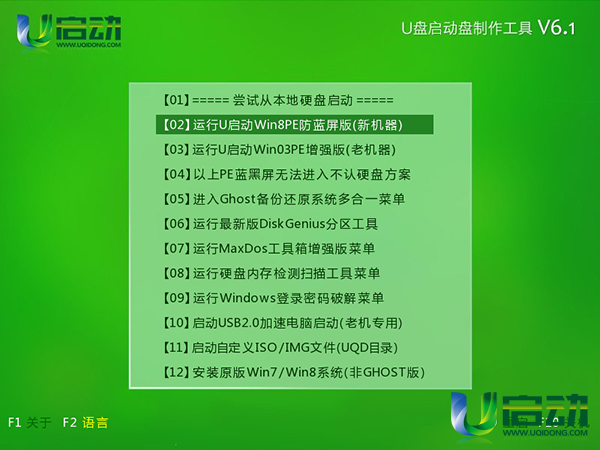
2、双击打开u启动pe装机工具,在工具主界面中展开下拉菜单,选择u盘中的win8系统iso镜像文件,如下图所示:

3、u启动pe装机工具会自动加载gho文件,单击选择win7系统c盘,点击“确定”按钮,如下图所示:
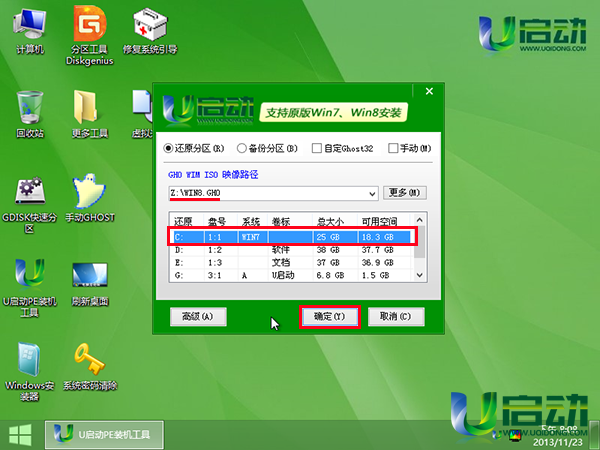
4、接着在弹出的提示窗口中,按默认勾选,点击“是”按钮即可,如下图所示:
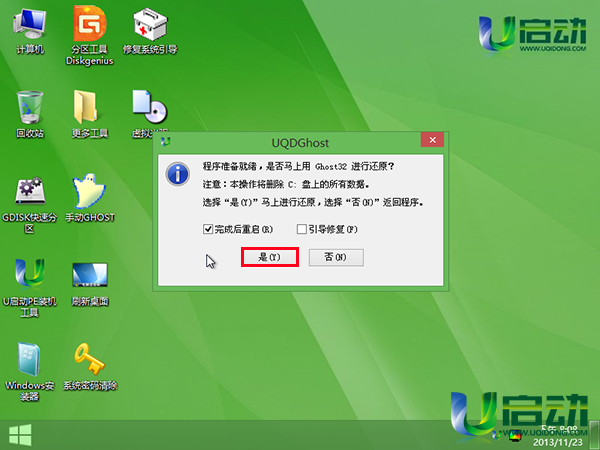
5、随即耐心等待系统gho文件释放完成,并自动重启电脑完成系统后续程序安装即可,如下图所示:
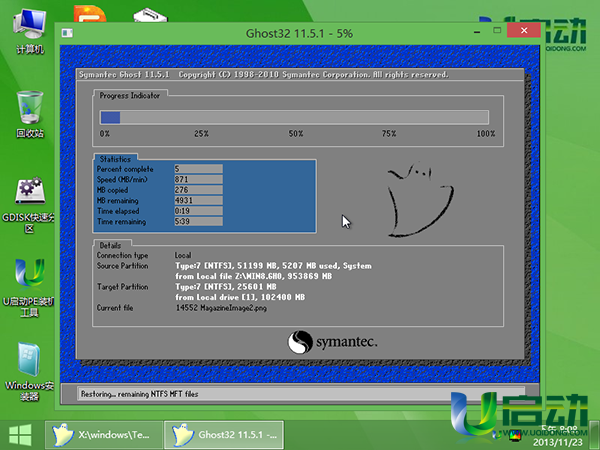
以上就是今天我们和大家分享的u启动u盘启动盘win7改win8系统的操作。新购买的电脑通常都会预先安装一个操作系统,如果用户不喜欢,那么大家可以自行更换系统。在更换系统过程中如果有不懂的地方,可以到我们官方交流群或者官方论坛寻求帮助。
本文由U启动编辑发表。转载此文章须经U启动同意,并请附上出处(U启动)及本页链接。
原文链接:http://upan.9meijia.com/syjc/1786.html
原文链接:http://upan.9meijia.com/syjc/1786.html
未来人类Terrans Force DR721笔记本怎么使用u启动u盘
未来人类Terrans Force DR721笔记本搭载了英特尔第10代酷睿i7处理器以及集成显卡,下面为大家分享未来人...
- [2021-07-28]联想ThinkPad L14 锐龙版笔记本怎么使用u启动u盘装
- [2021-07-28]神舟战神Z9-CT7PK笔记本怎么使用u启动u盘装机安装
- [2021-07-27]盈通AN78V5主板怎么通过bios设置u盘启动
- [2021-07-27]海尔逸3000S笔记本怎么使用u启动u盘装机一键重装
- [2021-07-27]机械革命Umi CC笔记本怎么使用u启动u盘装机一键重
- [2021-07-26]惠普340 G7笔记本怎么使用u启动u盘装机一键安装
- [2021-07-26]微星H87M-G43主板怎么通过bios设置u盘启动
U盘工具下载推荐
更多>>-
 纯净版u盘装系统工具下载,u盘装系统工
[2019-09-03]
纯净版u盘装系统工具下载,u盘装系统工
[2019-09-03]
-
 纯净版u盘启动盘制作工具下载
[2019-09-03]
纯净版u盘启动盘制作工具下载
[2019-09-03]
-
 u启动7.0u盘启动盘制作工具装机版下载
[2019-07-05]
u启动7.0u盘启动盘制作工具装机版下载
[2019-07-05]
-
 u启动U盘启动盘制作工具增强版V7.0
[2019-07-05]
u启动U盘启动盘制作工具增强版V7.0
[2019-07-05]
Copyright © 2010-2016 upan.9meijia.com u启动 版权所有 京ICP备14010074号-20 意见建议:service@upan.9meijia.com
 未来人类Terrans Force DR721笔记本怎
未来人类Terrans Force DR721笔记本怎
 昂达N78C主板怎么进入bios设置u盘启
昂达N78C主板怎么进入bios设置u盘启
 u启动win 8pe系统维护工具箱_6.3免费
u启动win 8pe系统维护工具箱_6.3免费
 u启动win 7pe系统维护工具箱_6.3免费
u启动win 7pe系统维护工具箱_6.3免费
 盈通AN78V5主板怎么通过bios设置u盘
盈通AN78V5主板怎么通过bios设置u盘
 win10怎么安装视频教学
win10怎么安装视频教学
 u启动u盘启动安装原版win8系统视频
u启动u盘启动安装原版win8系统视频
 win7系统怎么备份密钥证书 win7系统
win7系统怎么备份密钥证书 win7系统
 win7系统文件损坏怎么办 win7系统文
win7系统文件损坏怎么办 win7系统文

 联想win8改win7bios设置方法
联想win8改win7bios设置方法
 技嘉uefi bios如何设置ahci模式
技嘉uefi bios如何设置ahci模式
 惠普电脑uefi不识别u盘怎么办
惠普电脑uefi不识别u盘怎么办
 win8改win7如何设置bios
win8改win7如何设置bios
 bios没有usb启动项如何是好
bios没有usb启动项如何是好
 详析bios设置显存操作过程
详析bios设置显存操作过程
 修改bios让电脑待机不死机
修改bios让电脑待机不死机